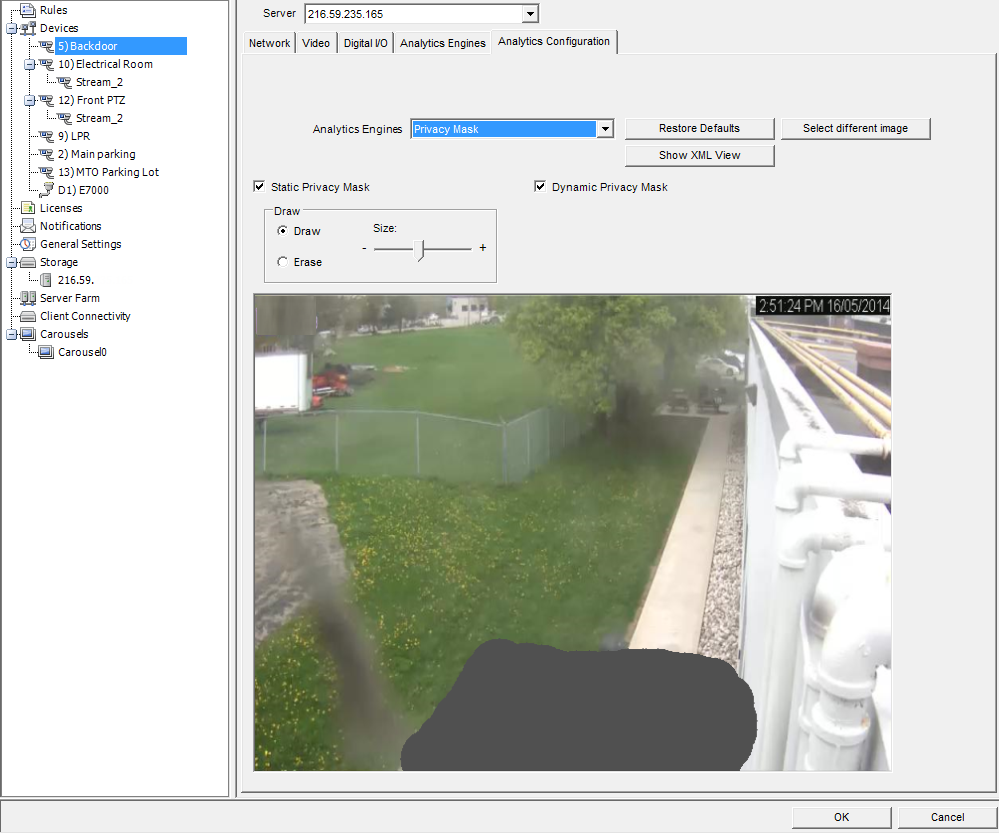
Für jede Videoanalyse kann es leicht unterschiedliche Konfigurationsoptionen geben. Die meisten Optionen sind jedoch sehr ähnlich:
• Masken: Bereiche, in denen Symphony Objekte verfolgt
Mithilfe von Masken wird definiert, wo Symphony Objekte verfolgen kann. Standardmäßig ist die gesamte Szene durch die gelbe Maske abgedeckt, sodass alles im Bildfeld der Kamera analysiert wird. Symphony wurde für den Einsatz in dynamischen Außenbereichen entwickelt. Regen oder Schnee führen normalerweise nicht zu versehentlichem Verfolgen von Objekten durch Symphony. In einigen Fällen kann es jedoch hilfreich sein, bestimmte Bereiche des Bildschirms, die zu Fehlalarmen führen können, von der Analyse auszuschließen (z. B. ein Nachbargrundstück oder einen schwankenden Baum).
Bewegungsmaske:
• Maskiert den Bildbereich (gelb), in dem Aktivitäten erkannt werden
Alarmmaske (wird im Regelassistenten festgelegt):
• Maskiert den Bildbereich (rot), in dem Alarme auftreten
• Darf nicht größer sein als die Bewegungsmaske
• Ist an die Bewegungsmaske gebunden
Privatzonenmasken
In der Analysekonfiguration der Symphony können Sie in Bereichen, in denen die Privatsphäre wichtig ist, je Gerät dynamische und statische Privatzonenmasken festlegen.
• Mithilfe von statischen Privatzonenmasken können bestimmte Regionen in statischen Bereichen, wie beispielsweise Zugängen, unscharf gemacht werden.
• Mithilfe von dynamischen Privatzonenmasken können Felder zur Bewegungserkennung bei sich bewegenden Objekten, wie beispielsweise laufenden Personen, unscharf gemacht werden.
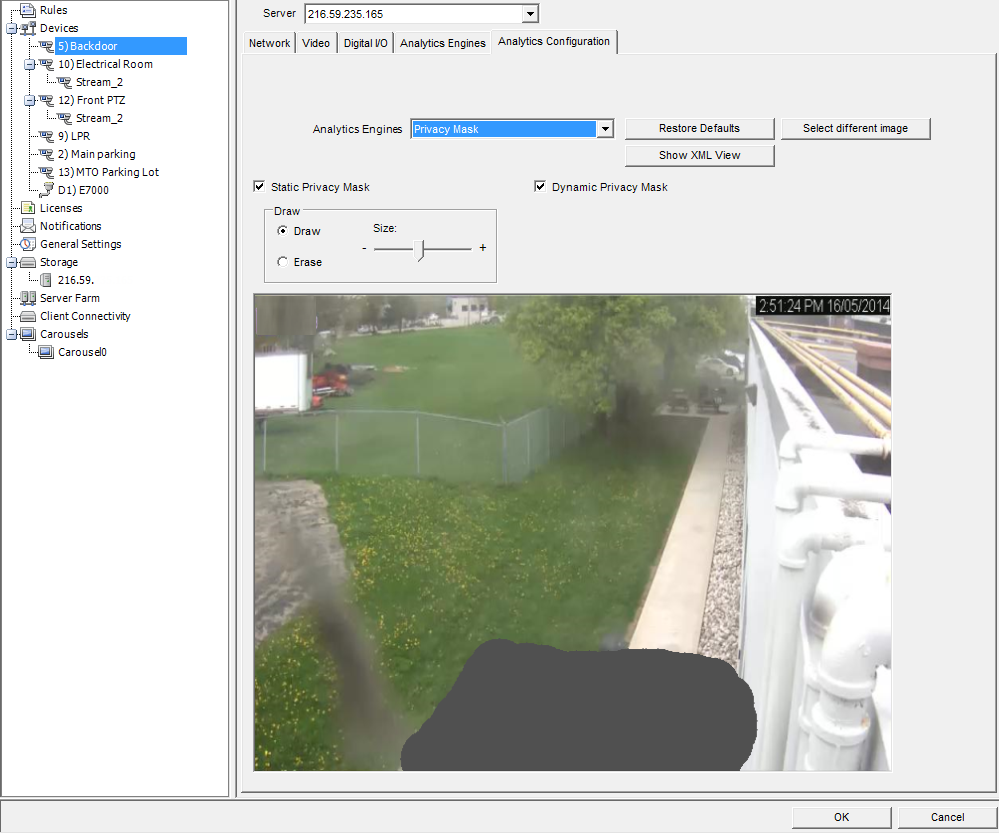
Privatzonenmasken können bei allen Analyseengines zur Bewegungsverfolgung von Symphony konfiguriert werden. Werden Privatzonenmasken definiert, kann der Betreiber Alarme validieren, aber keine Personen erkennen - weder in Live-Videoaufnahmen, noch in Aufzeichnungen. Privatzonenmasken werden mit Dekorationen in Live- bzw. aufgezeichneten Video-Streams mit jedem Schlüsselbild (oder jedem achten Bild für MJPG) übertragen. Sie werden auch auf der Festplatte gespeichert.
Privatzonenmasken benötigen spezielle Benutzerrechte. Nutzer, die keine Erlaubnis haben, Privatzonenvideos zu betrachten, sehen die Aufnahmen stets mit Privatzonenmaske. Systemadministratoren mit der entsprechenden Erlaubnis sehen die Privatzonenmaske jedoch nicht. (x-ref) |
Aufgabe 1: Konfigurieren Sie Privatzonenmasken
So konfigurieren Sie Privatzonenmasken:
1. Wählen Sie im Symphony Client die Option Konfiguration aus dem Menü Server. Das Dialogfeld Konfiguration wird geöffnet. In diesem Dialogfeld können Sie Geräte für den ausgewählten Server konfigurieren.
2 Klicken Sie im linken Fenster auf Geräte. Das Dialogfeld Geräte wird geöffnet.
3 Wählen Sie die Kamera, die Sie für die Verwendung mit der Videoanalyse konfigurieren möchten, und klicken Sie auf Bearbeiten.
4 Klicken Sie auf die Registerkarte Analysekonfiguration.
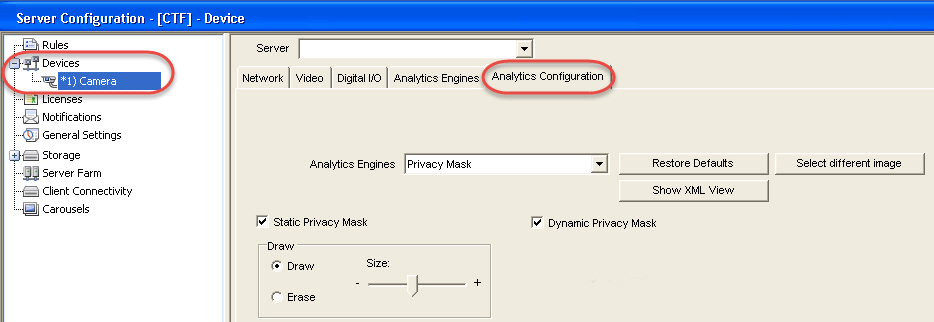
Registerkarte „Analysekonfiguration“
Registerkarte „Analysekonfiguration“
1 Wählen Sie in der Dropdown-Liste Algorithmen die Option Privatzonenmaske.
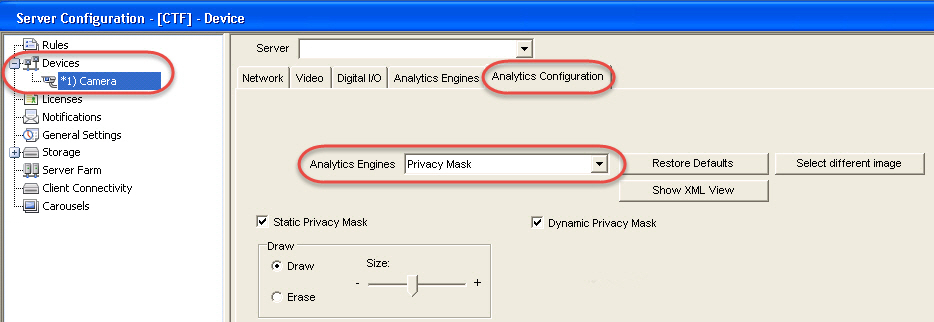 Konfiguration Privatzonenmasken
Konfiguration Privatzonenmasken
Es wird ein aktuelles Videobild aus dem Video angezeigt. Wenn das Bild hierfür nicht geeignet ist, klicken Sie auf Bild auswählen. Das DialogfeldBild auswählen wird geöffnet. Wählen Sie ein Bild in der Zeitleiste aus.
2 Legen Sie einen Bildbereich für eine statische Privatzonenmaske fest. Aktivieren Sie das Kontrollkästchen Statische Privatzonenmaske aktivieren.
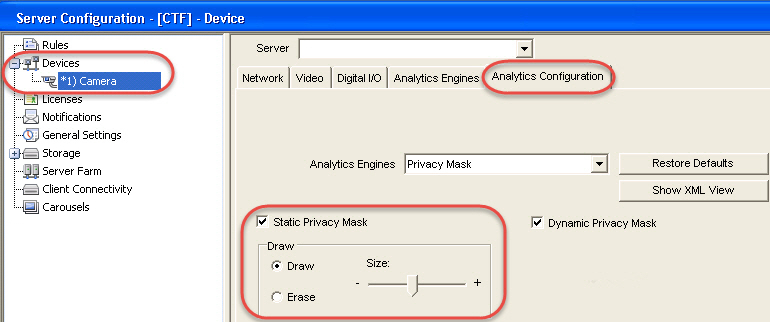
Konfiguration Statische Privatzonenmaske
3 Markieren Sie im angezeigten Videobild den Bereich grau (die Privatzonenmaske), in dem Objekte unscharf dargestellt werden sollen.
· Wählen Sie die Option Löschen, um die graue Privatzonenmaske zu löschen.
· Wählen Sie die Option Zeichnen, um die graue Privatzonenmaske zu zeichnen.
· Mit dem Regler Größe können Sie die Strichstärke anpassen.
4 Sie können Felder zur Bewegungsverfolgung bei sich bewegenden Objekten unscharf darstellen, während diese von der Analyseengine verfolgt werden. Aktivieren Sie das Kontrollkästchen Dynamische Privatzonenmaske aktivieren.
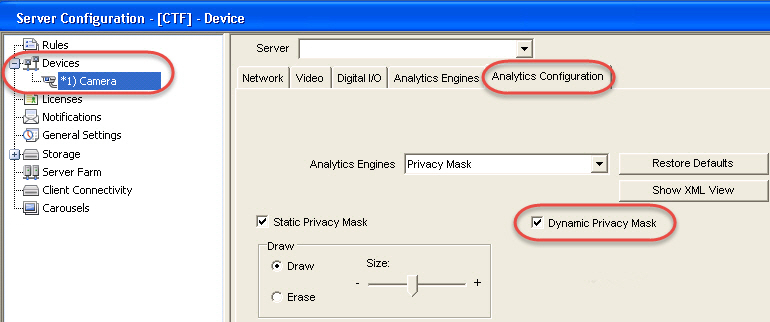
Konfiguration Dynamische Privatzonenmaske
5 Klicken Sie auf OK, um die Einstellungen zu speichern.
Im Feld Analyse fps können Sie die Bildrate (FPS) für die zu analysierenden Bilder ändern. Normalerweise sollte in diesem Feld der Standardwert beibehalten werden.
Hinweis: Es ist jedoch möglich, für die Aufzeichnung eine höhere Bildrate als für die Analyse zu verwenden, um die CPU-Auslastung zu verringern. |
Bei bestimmten Videoanalysen müssen für eine ordnungsgemäße Funktion Informationen zur Perspektive eingegeben werden. Bei der Bewegungsverfolgung im Außenbereich wird die Perspektive beispielsweise mithilfe von 3 Linien mit unterschiedlichem Abstand im Bild dargestellt. Linien, die die Perspektive im Bild darstellen zeigt diese Darstellung. Beachten Sie, wie die Größe der Personen an die Entfernung angepasst wird (Vordergrund im Vergleich zu Hintergrund)
Die zwei roten horizontalen Linien und die vertikale blaue Linie im Bild sollten ungefähr die Entfernung an den Positionen im Bild darstellen. Die Entfernungsangaben (Meter) sind unwichtig. Wichtig ist, dass z. B. 5 Meter in der Entfernung durch eine kurze Linie und im Vordergrund durch eine längere Linie im Bild dargestellt werden. Personen und Fahrzeuge, die näher an unseren Augen sind, erscheinen größer als solche in größerer Entfernung. Die Größe der Personen, die an den roten Linien stehen, sollte der Größe einer Person an der jeweiligen Stelle entsprechen.